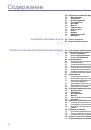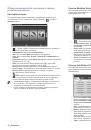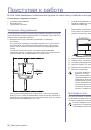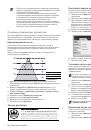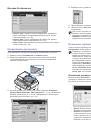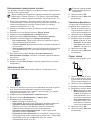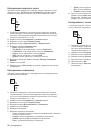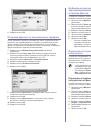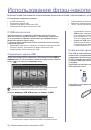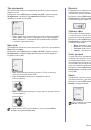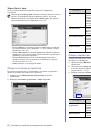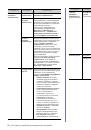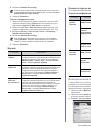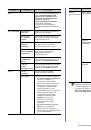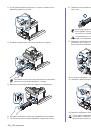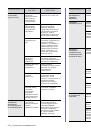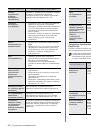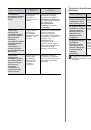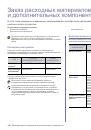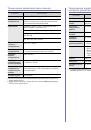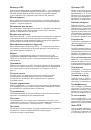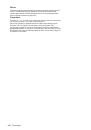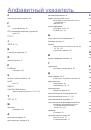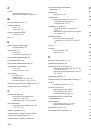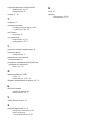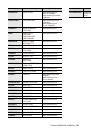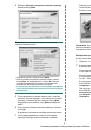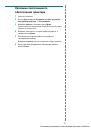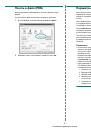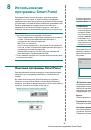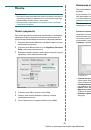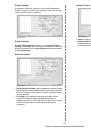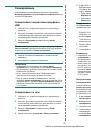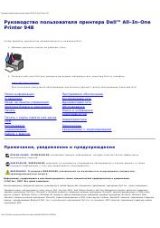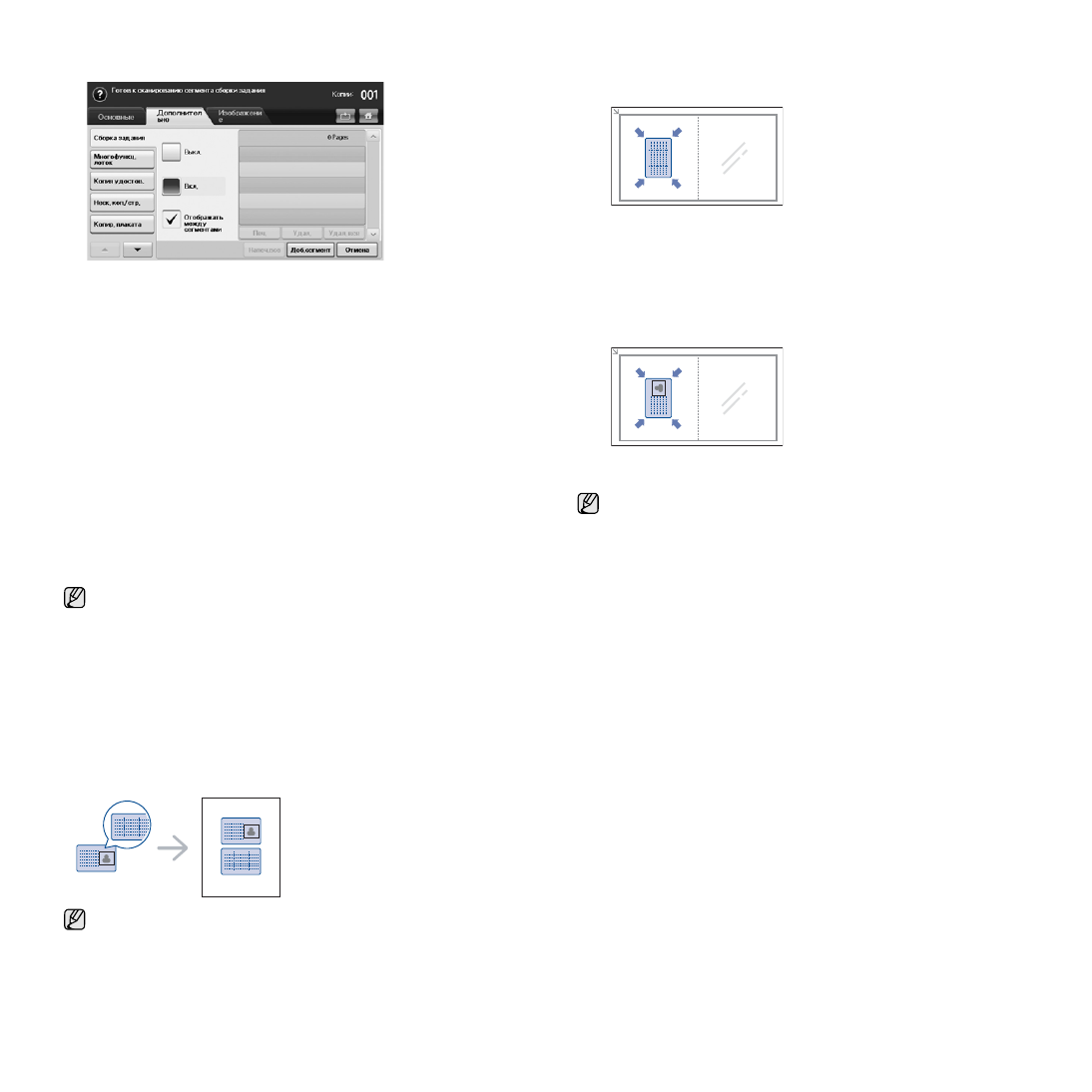
46 _
Копирование
4.
Нажмите
Вкл
.
для
включения
функции
сборки
задания
.
•
Выкл
.
:
отключение
функции
Сборка
задания
.
•
Вкл
.
:
включение
функции
Сборка
задания
.
•
Отображать
между
сегментами
:
этот
экран
выводится
при
приостановке
работы
после
выполнения
сегмента
;
пользователь
может
выбрать
продолжение
или
прекращение
копирования
.
•
Печ
.
:
печать
образца
страниц
(
ы
)
сегмента
для
подтверждения
содержимого
.
•
Удал
.
:
удаление
сегмента
.
•
Удал
.
все
:
удаление
всех
сегментов
.
•
Напеч
.
все
:
печать
всех
сегментов
.
•
Доб
.
сегмент
:
добавление
нового
сегмента
.
•
Отмена
:
удаление
всех
сегментов
из
списка
и
отмена
задания
.
5.
Нажмите
Доб
.
сегмент
.
6.
Разместите
оригиналы
в
дуплексном
автоподатчике
лицевой
стороной
вверх
или
один
оригинал
на
стекле
экспонирования
лицевой
стороной
вниз
.
7.
Нажмите
кнопку
Start (
Старт
)
на
панели
управления
.
Устройство
начнет
сканирование
.
8.
Повторите
шаги
5 – 7.
9.
После
добавления
сегментов
нажмите
Напеч
.
все
.
Копирование
удостоверений
При
использовании
этой
функции
одна
сторона
оригинального
документа
печатается
в
верхней
части
листа
бумаги
,
а
вторая
—
в
нижней
.
При
этом
размер
документа
не
уменьшается
.
Этот
режим
удобен
при
копировании
документов
небольшого
размера
,
например
визитных
карточек
.
Данная
функция
доступна
только
при
размещении
оригинала
изображения
на
стекле
экспонирования
.
1.
Положите
документ
на
стекло
сканера
лицевой
стороной
вниз
в
соответствии
с
указателями
и
закройте
крышку
сканера
.
2.
Нажмите
кнопку
Копирование
на
главном
экране
.
3.
Выберите
лоток
в
меню
Подача
бумаги
.
4.
Выберите
вкладку
Дополнительно
>
Копия
удостов
.
5.
Нажмите
кнопку
Start (
Старт
)
на
панели
управления
.
Устройство
приступит
к
сканированию
лицевой
стороны
документа
.
6.
Переверните
документ
и
положите
его
на
стекло
сканера
в
соответствии
с
указателями
.
Закройте
крышку
сканера
.
7.
Нажмите
кнопку
Start (
Старт
)
на
панели
управления
для
начала
копирования
.
Копирование
удостоверений
с
помощью
параметра
настройки
копирования
удостоверений
вручную
Если
необходимо
сделать
копии
нескольких
удостоверений
или
настроить
расположение
копии
на
листе
бумаги
,
выполните
указанные
ниже
действия
.
Ниже
приведен
порядок
копирования
двух
водительских
удостоверений
(100 x 80
мм
)
на
одну
страницу
.
1.
На
панели
управления
нажмите
кнопку
Machine Setup
(
Настройки
)
.
2.
Выберите
элемент
Настр
.
адм
.
.
В
меню
входа
введите
пароль
и
нажмите
кнопку
OK
.
3.
Последовательно
выберите
элементы
Настройка
,
Настройка
копирования
и
Настр
.
копир
.
удостов
.
вручную
.
4.
Выберите
номер
необходимого
шаблона
из
списка
«
Шаблон
».
5.
Нажмите
кнопку
Изменить
шаблон
.
6.
Выберите
необходимые
значения
параметров
и
нажмите
кнопку
OK
.
•
Имя
шаблона
:
укажите
имя
шаблона
.
•
Положение
сканирования
:
выберите
положение
для
сканирования
.
Необходимо
выбрать
положение
,
соответствующее
наибольшему
по
площади
сканируемому
оригиналу
.
СЛЕВА
,
ВВЕРХУ
: X-000
мм
/Y-000
мм
,
СПРАВА
,
ВНИЗУ
: X-
110
мм
/Y-090
мм
.
Вы
можете
добавлять
неограниченное
число
сегментов
,
пока
на
жестком
диске
устройства
имеется
свободное
место
.
Эта
функция
доступна
только
при
размещении
оригинала
на
стекле
экспонирования
.
•
Если
размер
оригинала
превышает
размер
области
печати
,
часть
документа
не
будет
напечатана
.
•
Если
этот
пункт
меню
затенен
,
присвойте
параметру
Двусторонняя
значение
1 -> 1-
стороннее
,
а
параметру
Вывод
—
значение
Разбор
по
копиям
.